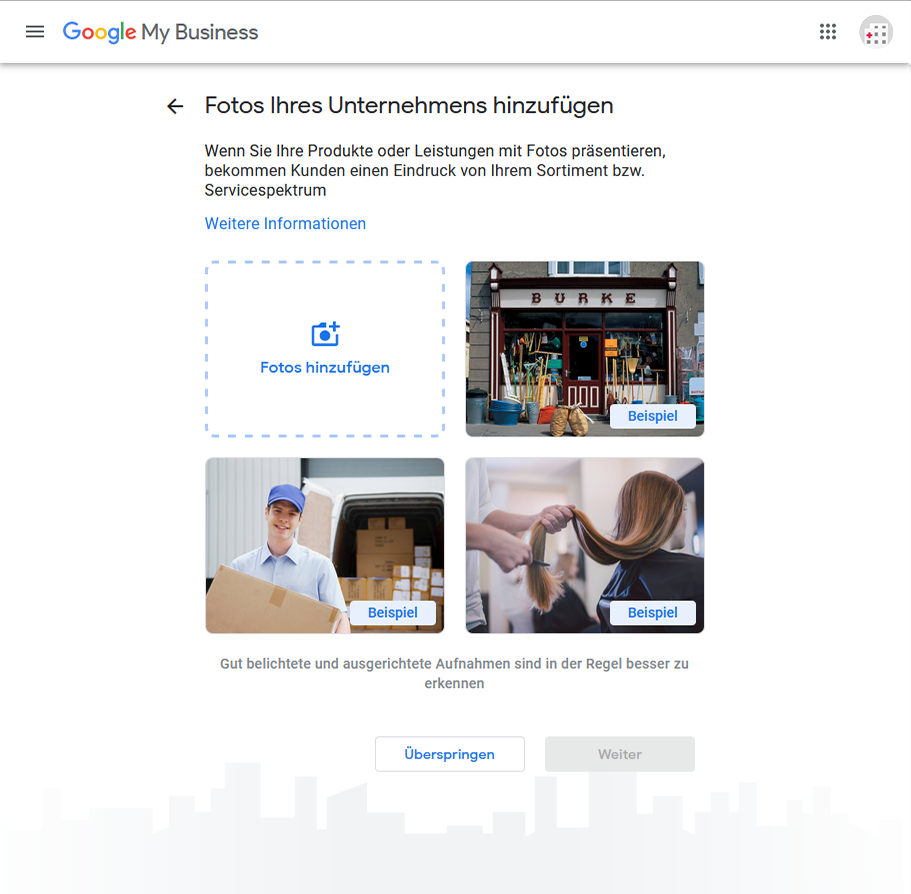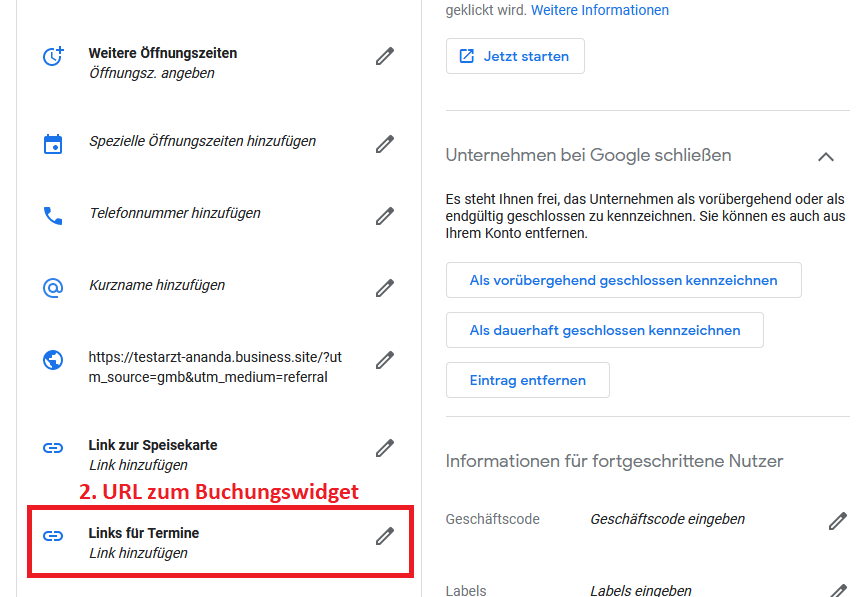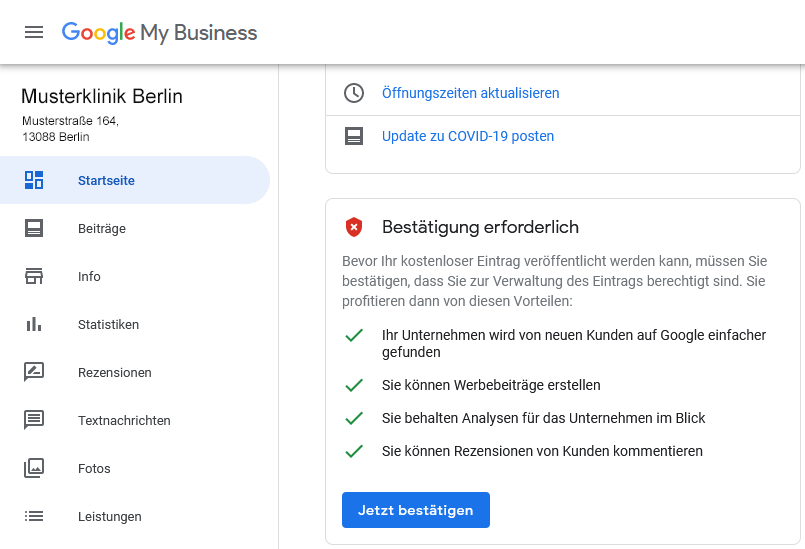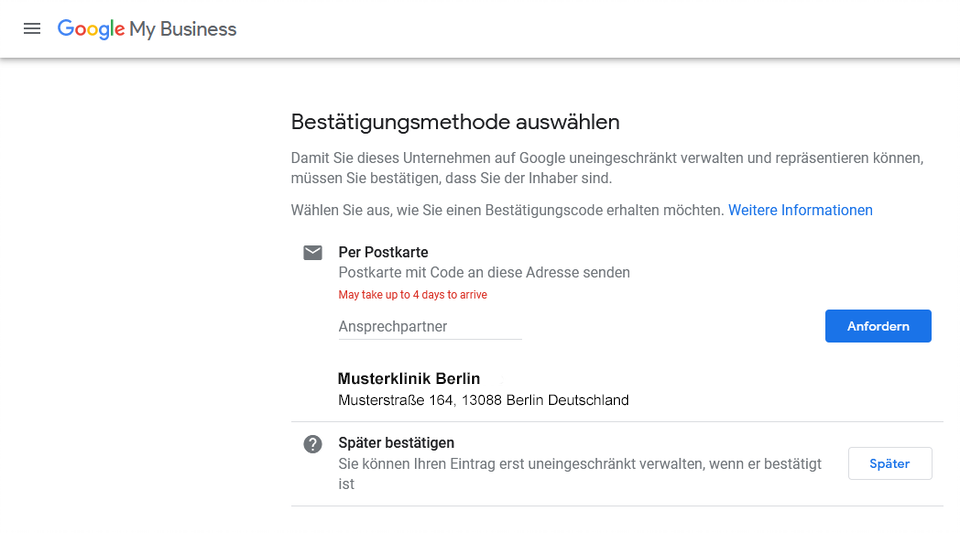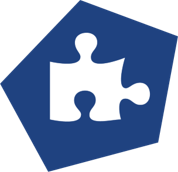< Zurück zu "Technische Informationen"
Einfaches Schritt-für-Schritt Tutorial zur Integration Ihrer Online-Terminbuchung in Google
Um Ihren Patienten die Terminbuchung über Google zu erlauben, benötigen Sie ein kostenloses Google MyBusiness Konto für Ihre Institution. Öffnen Sie Ihren Browser und gehen Sie auf die Seite: www.google.de/business
Was ist Google MyBusiness?
Google MyBusiness ist ein Tool für die Steuerung des Unternehmensauftritts auf Google. Über ein Dashboard können Sie ihre Daten zentral verwalten und für die Dienste Google Maps und die Google-Suche bereitstellen. Wenn Sie in der Google Suchfunktion nach einem Unternehmen suchen, erscheint rechts neben der Liste mit Suchergebnissen ein detaillierter Eintrag mit beispielsweise Kontaktmöglichkeiten, Bewertungen und einem Maps-Link.
Wenn Sie bereits ein Konto bei Google MyBusiness haben, klicken Sie auf Anmelden und loggen Sie sich mit Ihren Kontodaten in Ihr Konto ein. Um sich neu zu registrieren bzw. ein Konto anzulegen, klicken Sie rechts daneben auf den Button „Jetzt loslegen“ und folgen Sie den Anmeldungsschritten.
Auf der nächsten Seite musst der Name der Institution eingetragen werden. Dies sollte möglichst der Praxis- / Institutionsname sein.
Kann Google keinen Eintrag zu diesen Daten finden, kommt der Hinweis, dass man jetzt ein Unternehmen mit diesem Namen erstellt.
Im nächsten Schritt muss man den eingegebenen Namen des Unternehmens bestätigen.
Nun muss die Kategorie des Unternehmens eingegeben werden.
WICHTIG: Dies muss unbedingt "Arzt" sein, da nur so auch ein Terminbuchungslink eingegeben werden kann. Außerdem bestimmt die Kategorie die Anzeige, wenn jemand nach etwas sucht.
Im folgenden Schritt wird der Standort des Unternehmens hinzugefügt.
WICHTIG: Dies ist sehr wichtig, damit die später folgende Autorisierung nur per Post durchgeführt werden kann.
Wird beispielsweise keine Rufbereitschaft oder Termine vor Ort angeboten, dürfte die Auswahl hier typischerweise "Nein" sein.
Als nächstes wird die zentrale Telefonnummer Ihrer Institution sowie die die URL der aktuellen Webseite eingegeben. Danach besteht die Möglichkeit der Eingabe der Öffnungszeiten.
Der nächste Schritt ist die Beschreibung des Unternehmens. Diese sollte zwischen 100 und 300 Wörtern lang sein. Danach können Fotos vom Gebäude der Institution als auch vom Innern der Institution hochgeladen werden. Diese dienen als vertrauensbildende Maßnahme für Suchende.
Mit diesen Schritten ist ein neues Google MyBusiness Profil eingerichtet. Nun folgt die Verlinkung mit dem samedi Buchungslink.
Terminbuchungslink einfügen
Sobald der Einrichtungsprozess abgeschlossen ist, gelangt man auf die Verwaltungsseite des MyBusiness Managers. Dort kann nun der Link zu dem Buchungswidget eingerichtet werden.
In der weiteren Profileinrichtung können noch diverse, ergänzende Informationen durch einen Klick auf die angezeigten Optionen eintragen werden.
Im unteren Bereich findet sich die Sektion "Links für Termine". Dort wird der Link zum Buchungswidget eingefügt.
Hinweis:
Den Link zu Ihrer individuellen Online-Terminbuchungsmaske finden Sie in Ihrem samedi Konto unter Einstellungen – Homepage – Buchungswidget. Dort scrollen Sie bitte nach ganz unten, der Link zur entsprechenden Terminbuchung befindet sich im letzten Textfeld der Seite.
Bestätigung der Inhaberschaft
Sobald ein Profil neu angelegt wurde bzw. mit einem Terminbuchungslink erweitert, verlangt Google eine Bestätigung der Inhaberschaft.
Klicken Sie in dem Bereich “Bestätigung erforderlich” auf “Jetzt Bestätigen”.
Gegebenenfalls die Adresse noch einmal kontrollieren und einen direkten Ansprechpartner angeben.
Sobald Sie die Postkarte bekommen, finden Sie darin auch die Anweisung für die Bestätigung der Inhaberschaft.
Google MyBusiness Anleitung für Sie zum Download
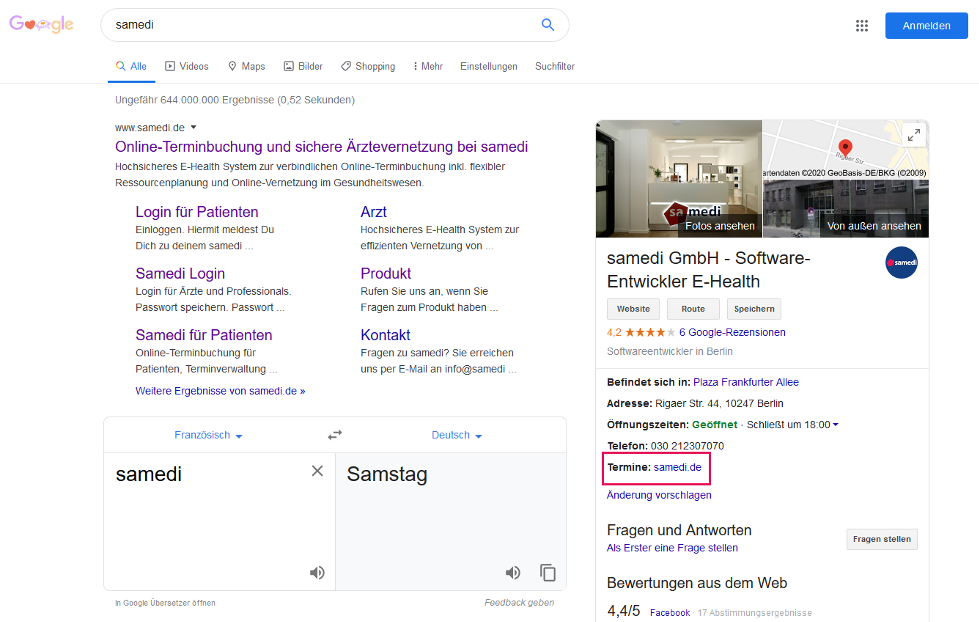
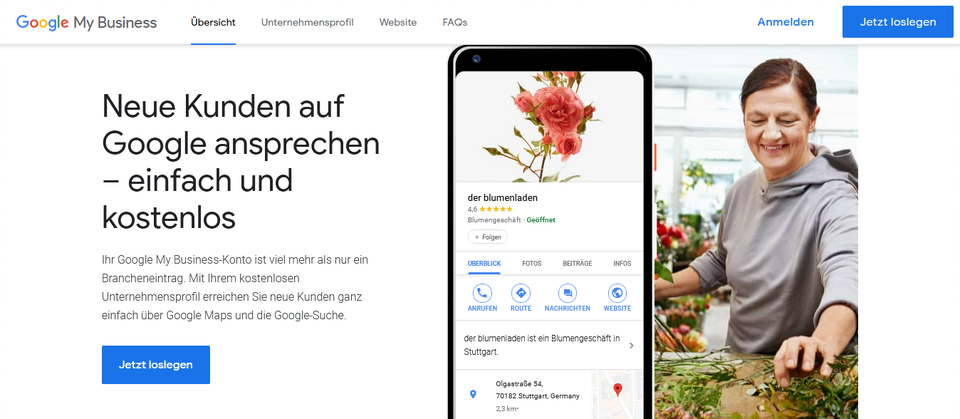
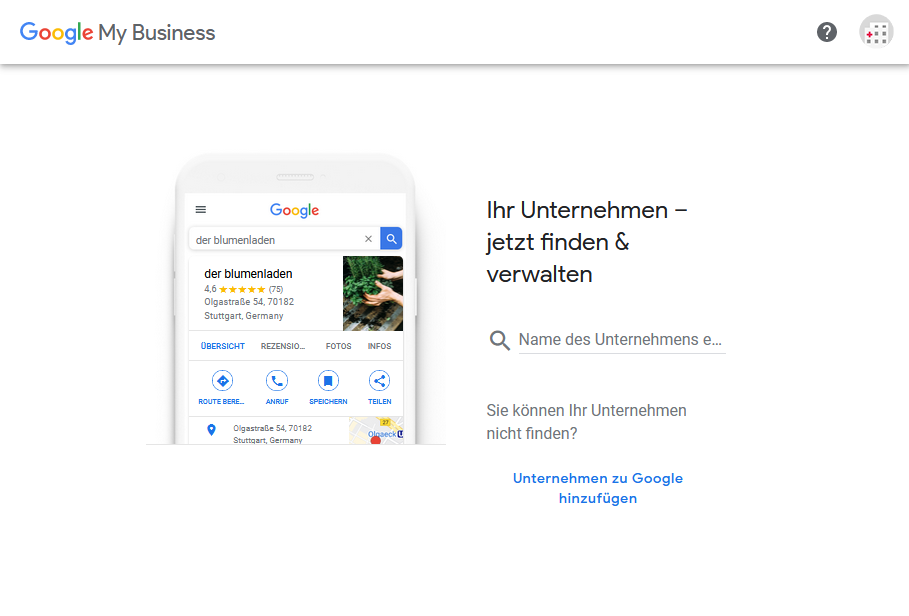
.png?version=1&modificationDate=1603262067299&cacheVersion=1&api=v2)
.png?version=1&modificationDate=1603262120450&cacheVersion=1&api=v2)
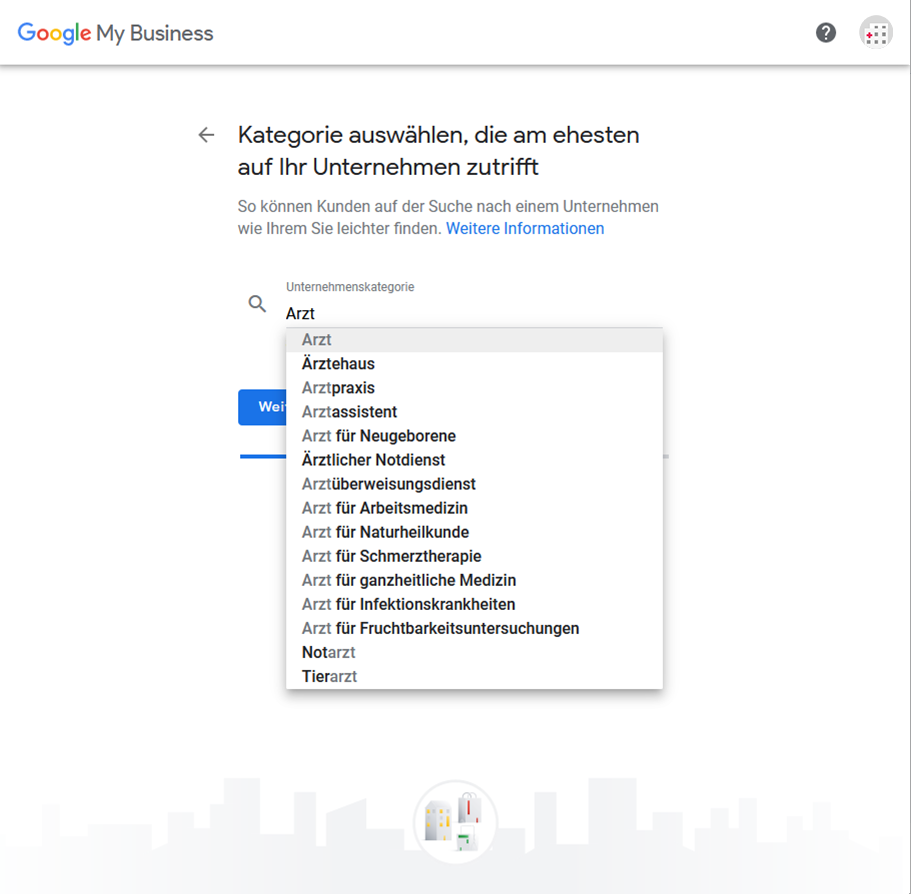
.png?version=1&modificationDate=1603262448573&cacheVersion=1&api=v2)
.png?version=1&modificationDate=1603262496307&cacheVersion=1&api=v2)
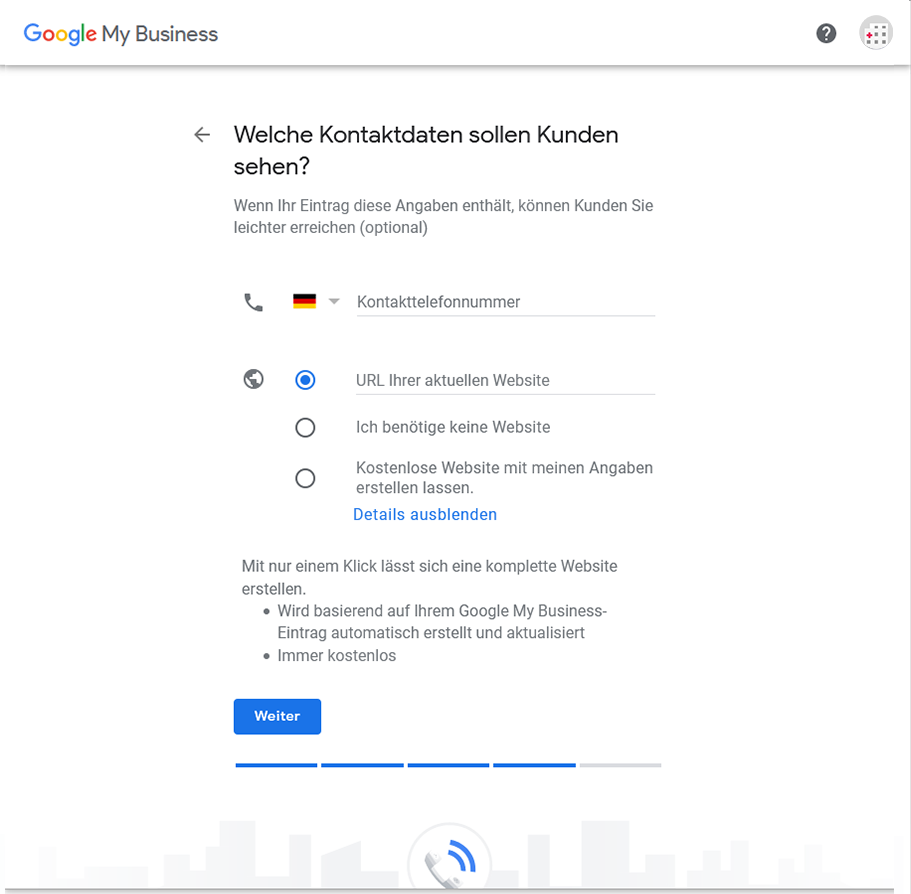
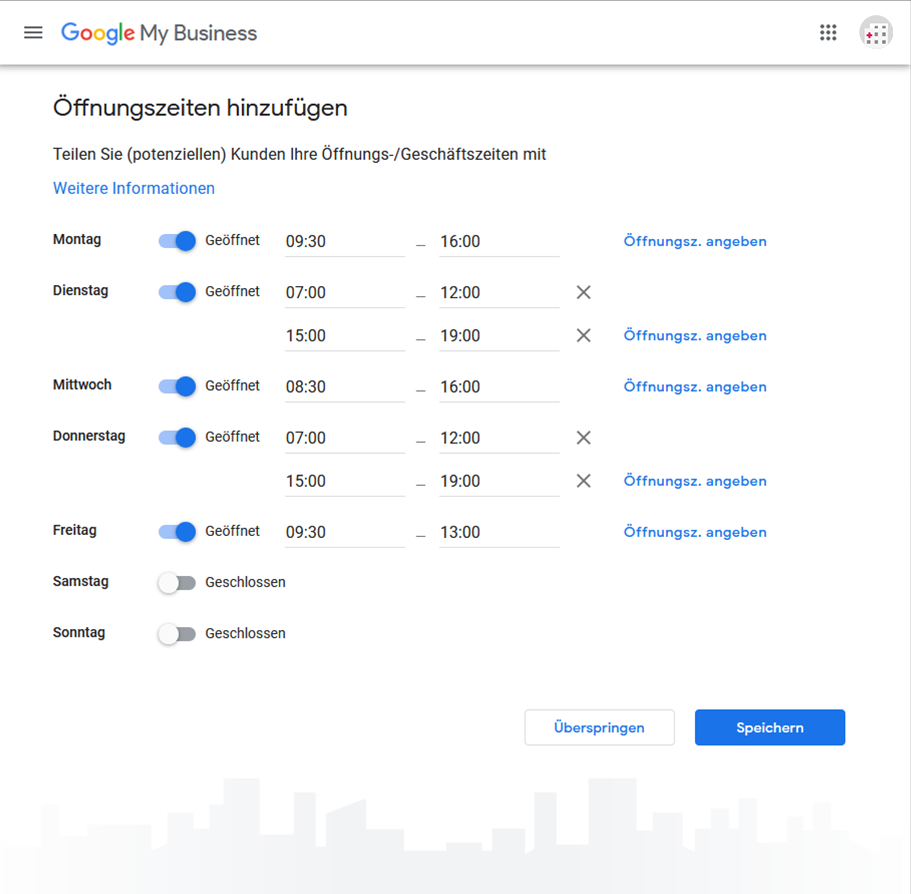
.png?version=2&modificationDate=1605022964990&cacheVersion=1&api=v2&width=340&height=333)